Navodila za odstranitev Internet Explorerja v sistemu Windows 10

Spodnji članek vam bo pokazal, kako odstranite Internet Explorer iz sistema in vrnete prostor na trdi disk.

Brskalnik Internet Explorer je še vedno vnaprej nameščen z Edge v sistemu Windows 10 in starejših različicah sistema Windows. Odkrito povedano, potem ko z Internet Explorerjem prenesemo Chrome, Coc Coc ali drug najljubši brskalnik v svoj računalnik, nikoli več ne odpremo IE. Toda Microsoft tega ne razume, uporabnikom ne dovoli popolne odstranitve brskalnika IE. To vpliva na prostor za shranjevanje v računalniku.
Ker je to privzeta programska oprema v operacijskih sistemih Windows, odstranitev Internet Explorerja ne bo enaka odstranitvi navadne programske opreme . Spodnji članek vas bo vodil, kako odstraniti Internet Explorer iz sistema, da vrnete prostor na trdi disk.
Top 4 najboljše brezplačne programske opreme za odstranitev aplikacij
Popolnoma izbrišite najbolj "trdovratne" datoteke v sistemu Windows
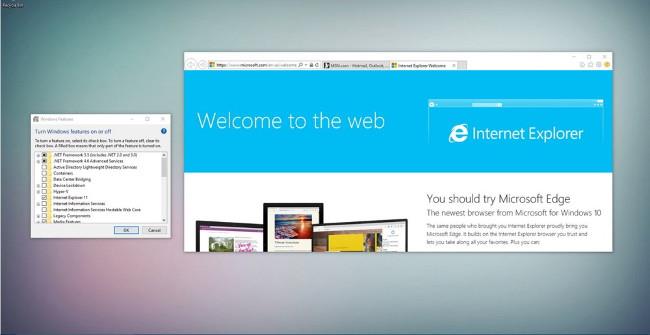
Korak 1:
Najprej odprite nadzorno ploščo z desnim klikom na ikono Start/Windows -> nato izberite Programi in funkcije -> kliknite Vklop ali izklop funkcij sistema Windows .
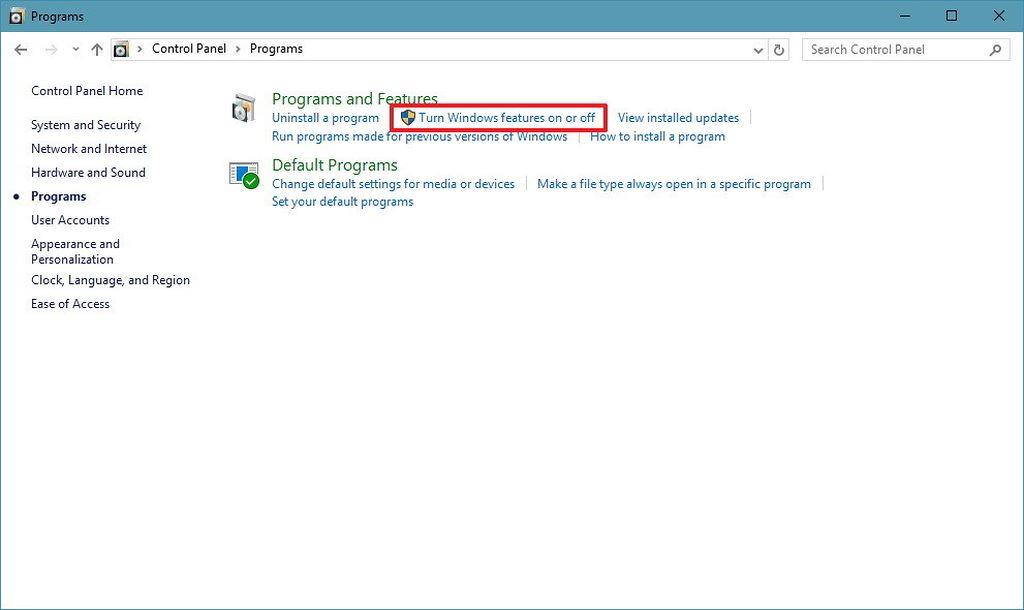
2. korak:
Prikaže se okno s funkcijami sistema Windows . Tukaj najdete in označite polje, ki ustreza vrstici Internet Explorerja 11 -> nato pritisnite gumb OK .

3. korak:
Takoj se prikaže obvestilo o onemogočanju Internet Explorerja 11, ki lahko vpliva na delovanje sistema Windows in drugih aplikacij. Za nadaljevanje morate samo pritisniti gumb YES . Ko se okno z obvestili zapre, kliknite gumb V redu , da končate.
4. korak:
Nazadnje bo sistem zahteval ponovni zagon računalnika, da uveljavi spremembe. Kliknite gumb Znova zaženi zdaj, če želite, da se sistem zažene takoj, ali kliknite Ne zaženi znova , da se sistem zažene drugič.
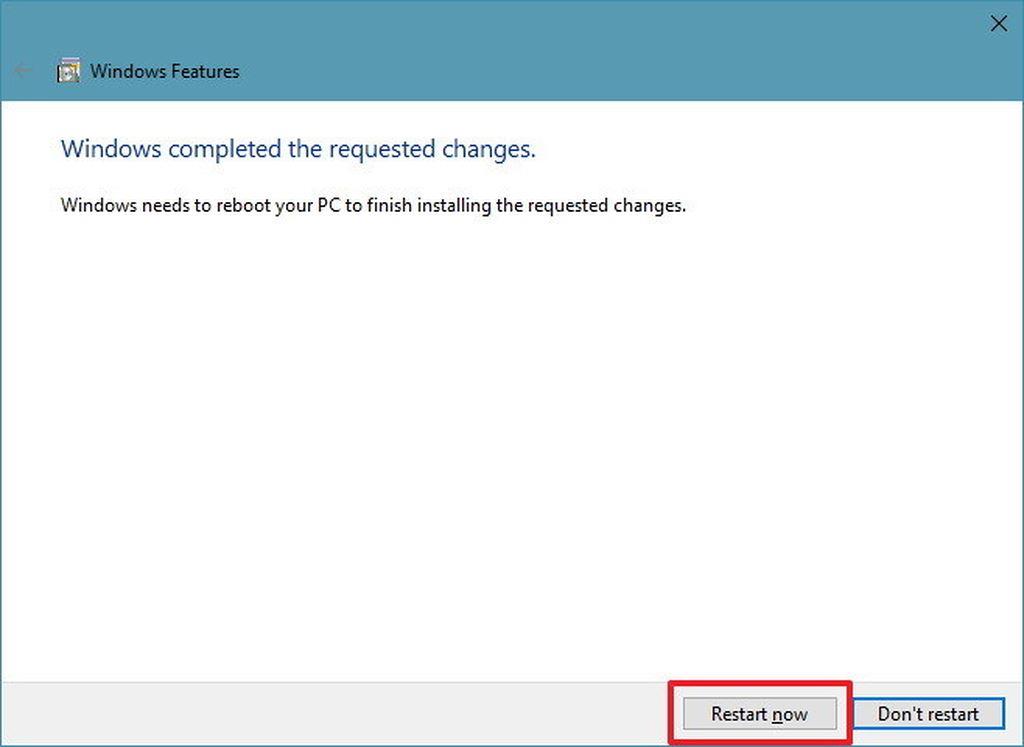
Po dokončanju korakov Internet Explorerja 11 ne bo mogoče najti v vašem računalniku z operacijskim sistemom Windows 10 in možnosti Odpri z Internet Explorerjem, ki so na voljo v meniju Microsoft Edge, ne bodo delovale.
Uporabniki lahko kadar koli obnovijo Internet Explorer 11 v sistemu Windows 10 tako, da ponovijo 2. korak.
Poglej več:
Spodnji članek vam bo pokazal, kako odstranite Internet Explorer iz sistema in vrnete prostor na trdi disk.
Ste kdaj razmišljali o aplikacijah, ki ste jih namestili na svoj računalnik? Ne govorimo o aplikacijah, kot sta Microsoft Word ali Adobe Photoshop, ki imata na milijone uporabnikov in sta popolnoma varni za uporabo. Tu govorimo o aplikacijah tretjih oseb, ki opravljajo koristne naloge.
Ali menite, da je bil Internet Explorer popolnoma odstranjen iz sistema Windows 11? Ne še!
Način kioska v sistemu Windows 10 je način samo za uporabo ene aplikacije ali dostop do samo 1 spletnega mesta z gostujočimi uporabniki.
Ta vodnik vam bo pokazal, kako spremenite ali obnovite privzeto lokacijo mape Camera Roll v sistemu Windows 10.
Urejanje datoteke gostiteljev lahko povzroči, da ne morete dostopati do interneta, če datoteka ni pravilno spremenjena. Naslednji članek vas bo vodil pri urejanju datoteke gostiteljev v sistemu Windows 10.
Če zmanjšate velikost in kapaciteto fotografij, jih boste lažje delili ali pošiljali komurkoli. Zlasti v sistemu Windows 10 lahko z nekaj preprostimi koraki množično spreminjate velikost fotografij.
Če vam zaradi varnosti ali zasebnosti ni treba prikazati nedavno obiskanih predmetov in mest, jih lahko preprosto izklopite.
Microsoft je pravkar izdal Windows 10 Anniversary Update s številnimi izboljšavami in novimi funkcijami. V tej novi posodobitvi boste videli veliko sprememb. Od podpore za pisalo Windows Ink do podpore za razširitev brskalnika Microsoft Edge, meni Start in Cortana sta bila prav tako bistveno izboljšana.
Eno mesto za nadzor številnih operacij neposredno na sistemski vrstici.
V operacijskem sistemu Windows 10 lahko prenesete in namestite predloge pravilnika skupine za upravljanje nastavitev Microsoft Edge in ta vodnik vam bo pokazal postopek.
Temni način je vmesnik s temnim ozadjem v sistemu Windows 10, ki računalniku pomaga varčevati z energijo baterije in zmanjša vpliv na oči uporabnika.
Opravilna vrstica ima omejen prostor in če redno delate z več aplikacijami, vam lahko hitro zmanjka prostora, da bi lahko pripeli več priljubljenih aplikacij.











